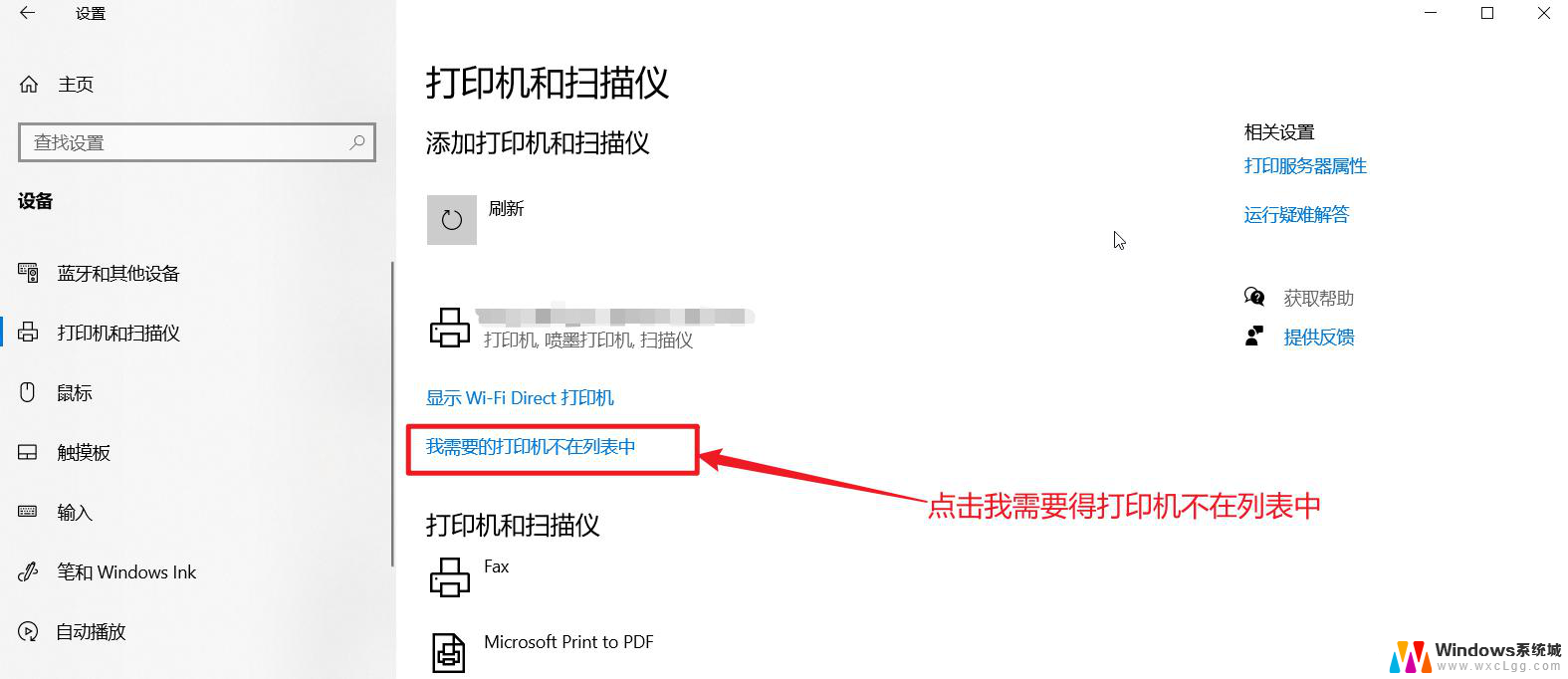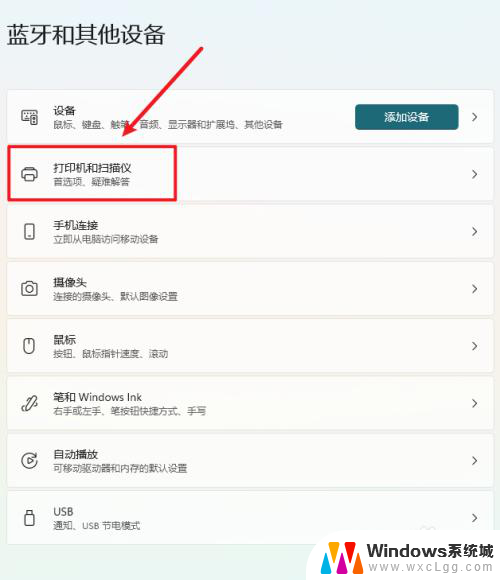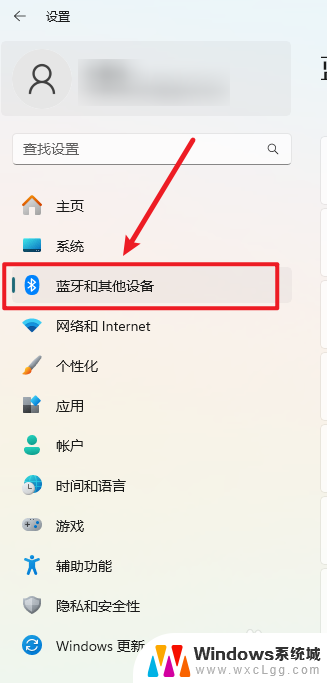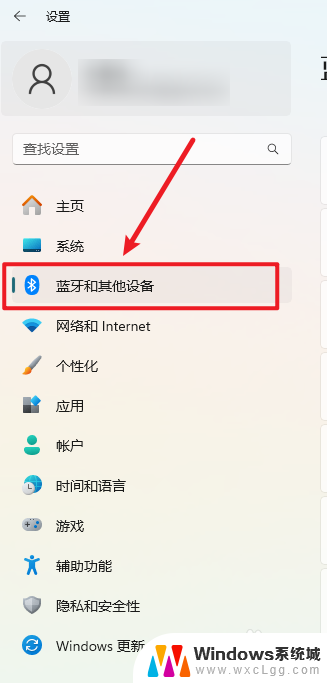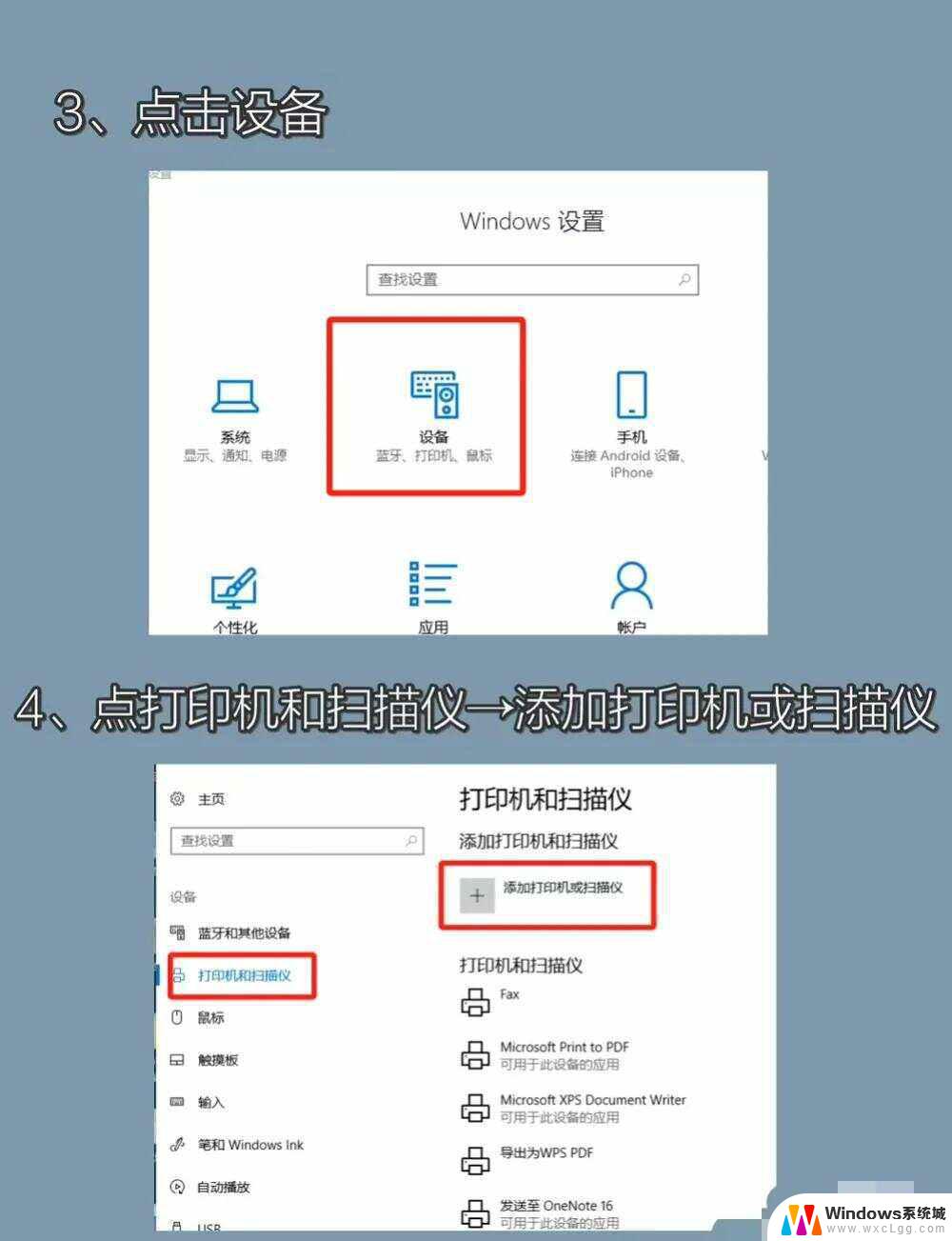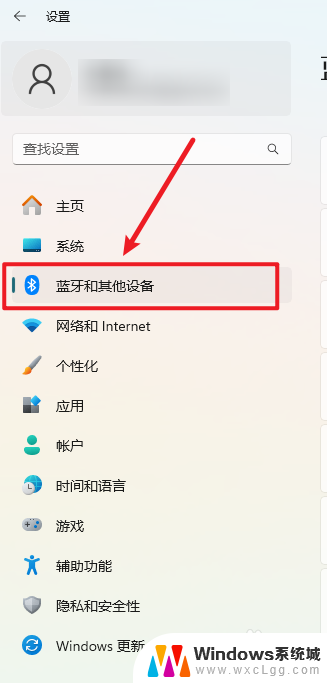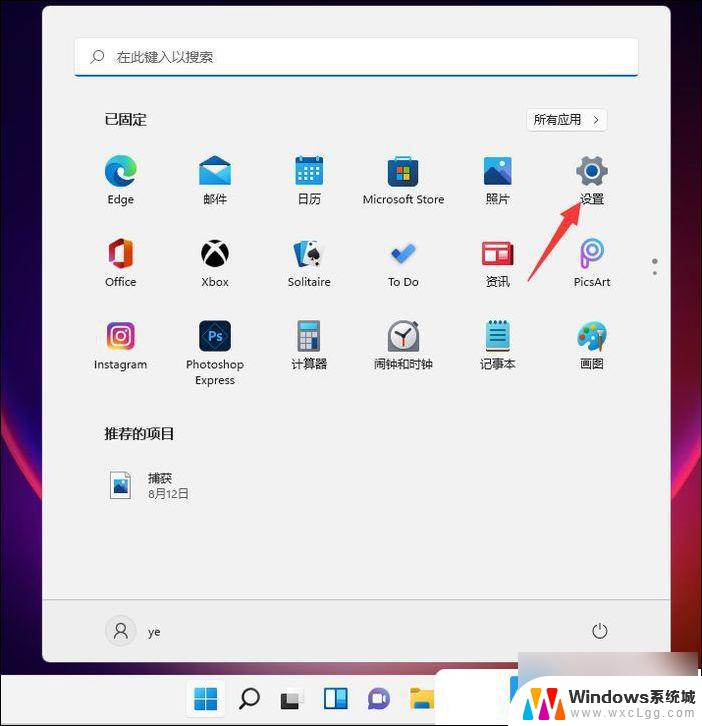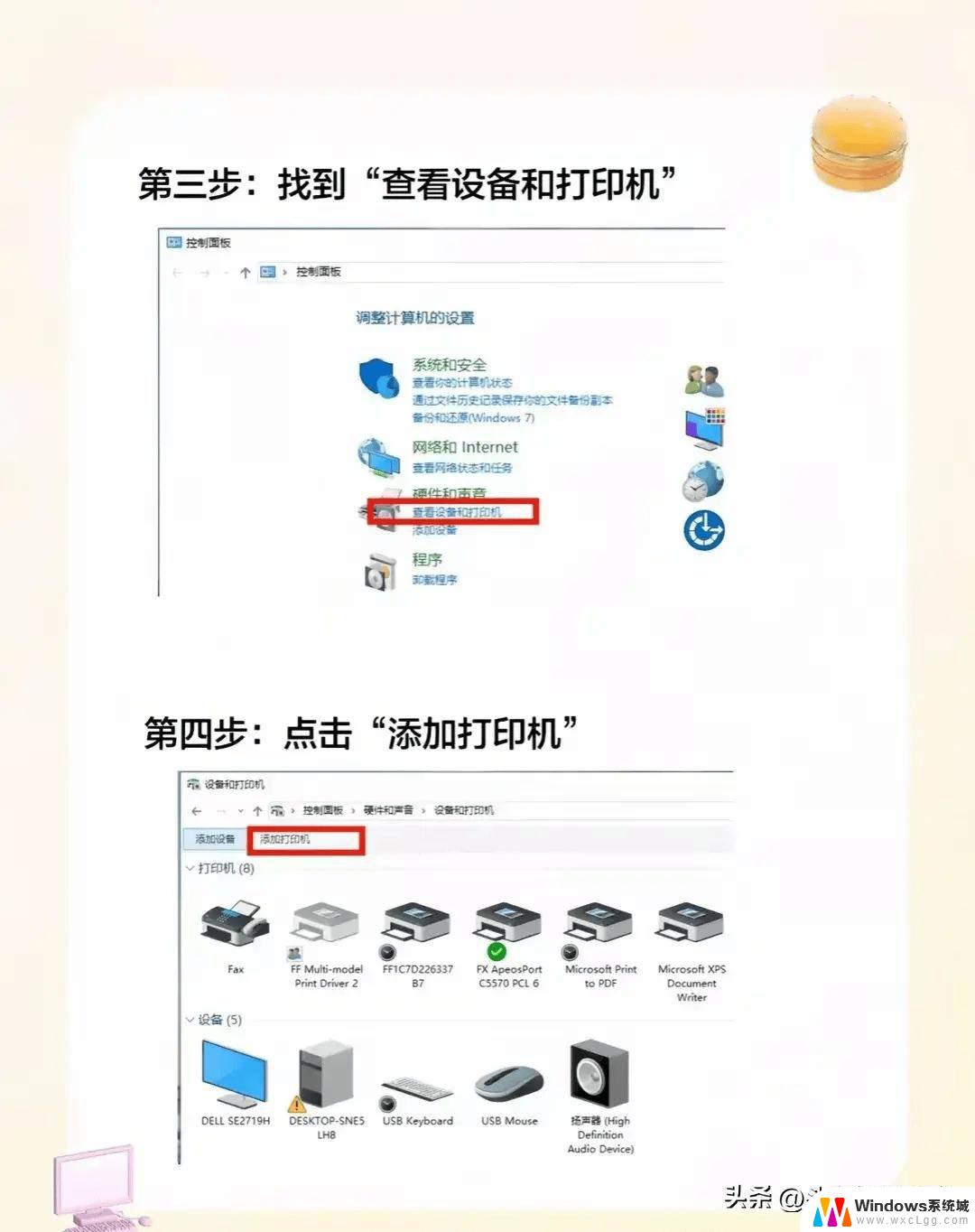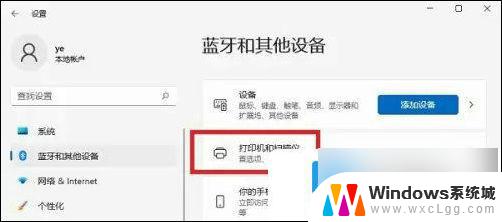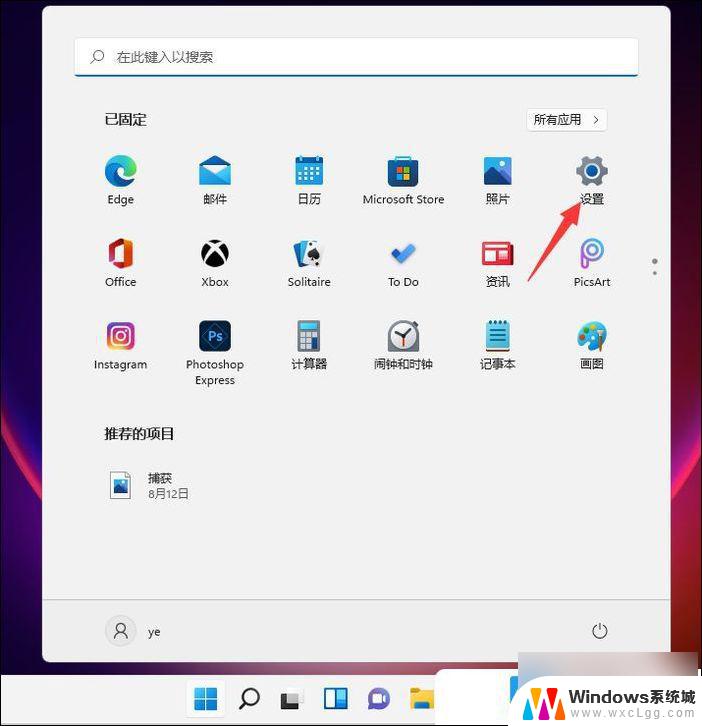win11打印机清洁 打印机喷头清理步骤
如何清洁打印机喷头是许多打印机用户经常面临的问题,Win11打印机清洁提供了一些简单易行的步骤,让您可以轻松地清理打印机喷头,确保打印质量和打印效果。在日常使用中打印机喷头会不可避免地出现堵塞或打印不清晰的情况,因此定期清洁打印机喷头是非常重要的。通过遵循正确的步骤和方法,您可以轻松地保持打印机的正常运作,同时延长打印机的使用寿命。

### 1. 手动清洗
**步骤一:关闭打印机并拔掉电源**。确保打印机处于完全关闭状态,以避免触电或损坏设备。
**步骤二:打开打印机外壳**。找到喷头部分,通常位于墨盒上方或侧面。
**步骤三:取下墨盒**。将墨盒轻轻取出,避免墨水溅出。
**步骤四:使用清洁液或纯净水**。将适量的清洁液或纯净水倒入喷头上方的墨盒座中,或使用柔软的棉签蘸取清洁液轻轻擦拭喷头表面。注意避免使用手指或硬物直接接触喷头,以防损坏。
**步骤五:等待并擦拭**。让清洁液在喷头上停留几分钟,然后用干净的棉签或纸巾擦去残留的墨水或污渍。
**步骤六:重新安装墨盒并测试**。将墨盒装回打印机,关闭外壳,插上电源并开机。打印测试页以检查喷头是否已清洗干净。
### 2. 自动清洗
许多现代打印机都配备了自动清洗功能,操作简便快捷。
**步骤一:打开打印机属性界面**。在计算机上找到打印机设置,通常可以在控制面板或系统设置中找到。
**步骤二:选择“维护”或“清洁”选项**。在打印机属性界面中,找到与清洁相关的选项。
**步骤三:执行自动清洗**。选择“清洗打印头”或类似的选项,并按照屏幕上的提示进行操作。清洗完成后,打印测试页以检查效果。
### 3. 使用驱动工具清洗
对于部分喷墨打印机,其驱动程序中可能包含清洗工具。
**步骤一:安装并运行驱动程序**。确保打印机驱动程序已正确安装,并在系统任务栏中找到打印机工具图标。
**步骤二:进入“打印工具箱”**。通过打印机工具图标进入“打印工具箱”,找到“清洗打印墨盒”选项。
**步骤三:执行清洗操作**。点击“清洗”按钮,打印机将自动进行清洗。清洗完成后,打印测试页以评估清洗效果。
### 注意事项
- 在清洗喷头时,务必遵循打印机用户手册中的指导。
- 避免使用金属物品刮擦喷头表面,以防划伤。
- 如果手动和自动清洗均无法解决问题,可能是喷头堵塞严重。建议联系专业维修人员进行维修。
以上就是win11打印机清洁的全部内容,有出现这种现象的小伙伴不妨根据小编的方法来解决吧,希望能够对大家有所帮助。